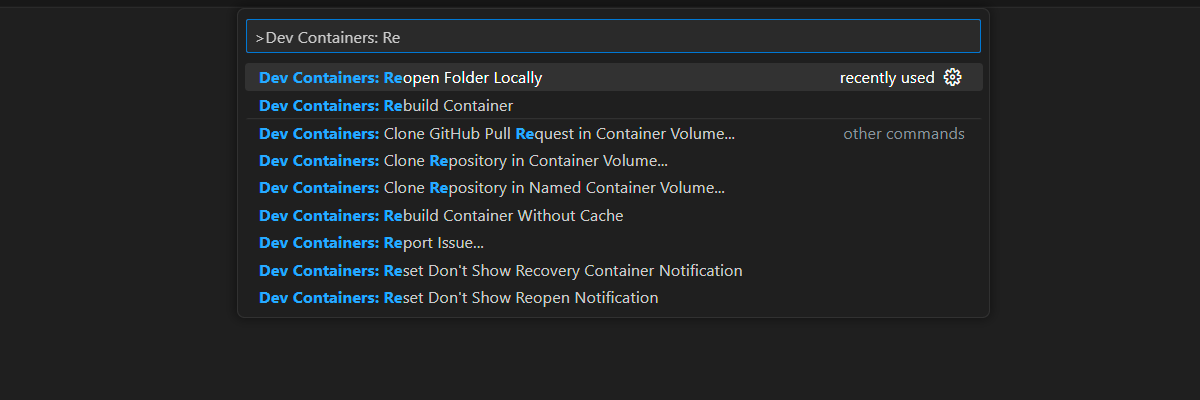Prise en main de la sécurité des documents de conversation pour Python
Lorsque vous générez une application de conversation à l’aide du modèle RAG avec vos propres données, assurez-vous que chaque utilisateur reçoit une réponse en fonction de ses autorisations. Suivez le processus de cet article pour ajouter le contrôle d’accès aux documents à votre application de conversation.
Un utilisateur autorisé doit avoir accès aux réponses contenues dans les documents de l’application de conversation.
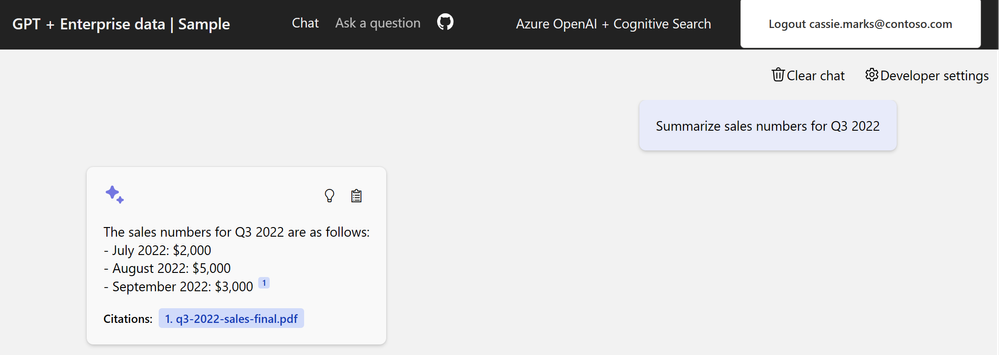
Un utilisateur non autorisé ne doit pas avoir accès aux réponses à partir de documents sécurisés qu’il n’a pas l’autorisation de voir.
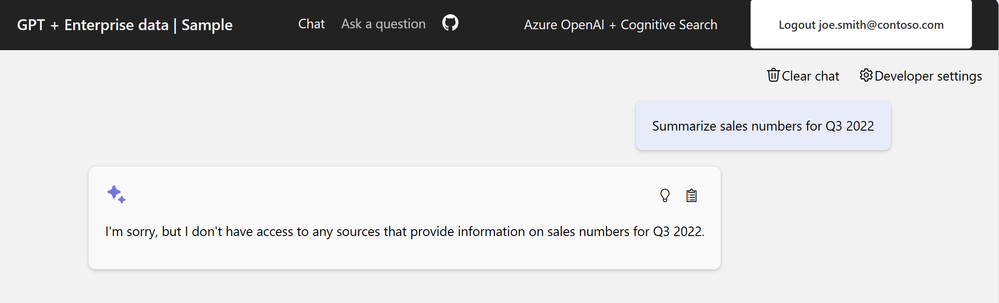
Remarque
Cet article utilise un ou plusieurs modèles d’application IA comme base pour les exemples et les conseils qu’il contient. Les modèles d’application IA vous fournissent des implémentations de référence bien gérées et faciles à déployer, qui constituent un point de départ de qualité pour vos applications IA.
Vue d’ensemble de l’architecture
Sans fonctionnalité de sécurité de document, l’application de conversation d’entreprise a une architecture simple à l’aide d’Azure AI Search et d’Azure OpenAI. Une réponse est déterminée à partir de requêtes vers Recherche IA Azure où les documents sont stockés, en combinaison avec une réponse d’un modèle Azure OpenAI GPT. Aucune authentification utilisateur n’est utilisée dans ce flux simple.
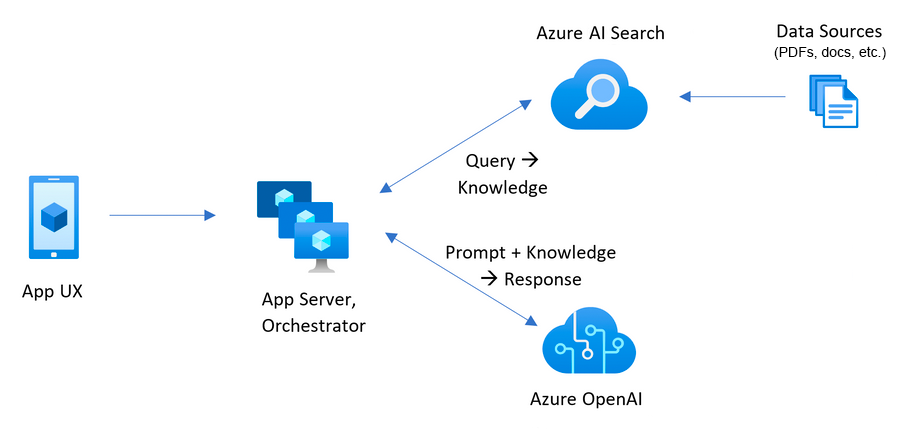
Pour ajouter la sécurité des documents, vous devez mettre à jour l’application de conversation d’entreprise :
- Ajoutez l’authentification du client à l’application de conversation avec Microsoft Entra.
- Ajoutez une logique côté serveur pour remplir un index de recherche avec l’accès utilisateur et groupe.
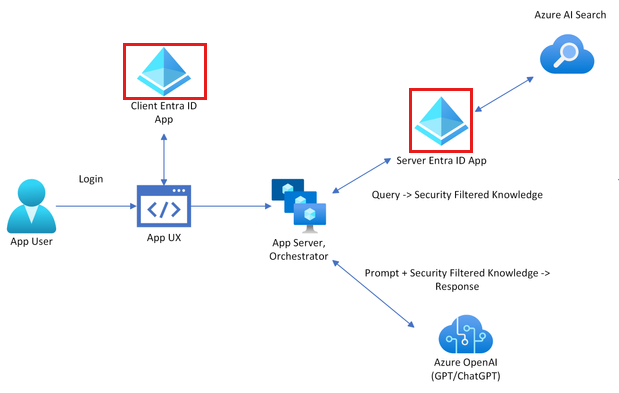
Azure AI Search ne fournit pas d’autorisations au niveau du document natif et ne peut pas varier les résultats de recherche à partir d’un index par les autorisations utilisateur. Au lieu de cela, votre application peut utiliser des filtres de recherche pour vous assurer qu’un document est accessible à un utilisateur spécifique ou par un groupe spécifique. Dans votre index de recherche, chaque document doit avoir un champ filtrable qui stocke les informations d’identité d’utilisateur ou de groupe.
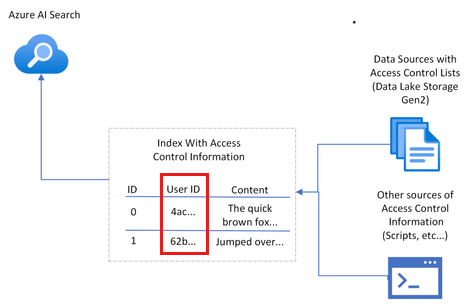
Étant donné que l’autorisation n’est pas contenue en mode natif dans Recherche IA Azure, vous devez ajouter un champ pour contenir les informations d’utilisateur ou de groupe, puis filtrer les documents qui ne correspondent pas. Pour implémenter cette technique, vous devez :
- Créez un champ de contrôle d’accès au document dans votre index dédié au stockage des détails des utilisateurs ou des groupes disposant d’un accès au document.
- Remplissez le champ de contrôle d’accès du document avec les détails pertinents de l’utilisateur ou du groupe.
- Mettez à jour ce champ de contrôle d’accès chaque fois qu’il y a des modifications apportées aux autorisations d’accès utilisateur ou de groupe.
- Si vos mises à jour d’index sont planifiées avec un indexeur, les modifications sont récupérées lors de l’exécution suivante de l’indexeur. Si vous n’utilisez pas d’indexeur, vous devez réindexer manuellement.
Dans cet article, le processus de sécurisation des documents dans Recherche IA Azure est rendu possible avec des exemples de scripts que vous exécutez en tant qu’administrateur de recherche. Les scripts associent un document unique à une identité d’utilisateur unique. Vous pouvez prendre ces scripts et appliquer vos propres exigences de sécurité et de production pour effectuer une mise à l’échelle à vos besoins.
Déterminer la configuration de la sécurité
La solution fournit des variables d’environnement booléennes pour activer les fonctionnalités nécessaires à la sécurité des documents dans cet exemple.
| Paramètre | Objectif |
|---|---|
AZURE_USE_AUTHENTICATION |
Lorsqu’il est défini truesur , permet à l’utilisateur de se connecter à l’application de conversation et à l’authentification App Service. Use oid security filter Active dans les paramètres du développeur de l’application de conversation. |
AZURE_ENFORCE_ACCESS_CONTROL |
Lorsqu’il est défini truesur , nécessite l’authentification pour tout accès au document. Les paramètres du développeur pour la sécurité d’oid et de groupe sont activés et désactivés afin qu’ils ne puissent pas être désactivés à partir de l’interface utilisateur. |
AZURE_ENABLE_GLOBAL_DOCUMENTS_ACCESS |
Lorsqu’il est défini truesur , ce paramètre permet aux utilisateurs authentifiés de rechercher sur des documents qui n’ont aucun contrôle d’accès affecté, même lorsque le contrôle d’accès est requis. Ce paramètre ne doit être utilisé qu’en cas AZURE_ENFORCE_ACCESS_CONTROL d’activation. |
AZURE_ENABLE_UNAUTHENTICATED_ACCESS |
Lorsqu’il est défini truesur , ce paramètre permet aux utilisateurs non authentifiés d’utiliser l’application, même lorsque le contrôle d’accès est appliqué. Ce paramètre ne doit être utilisé qu’en cas AZURE_ENFORCE_ACCESS_CONTROL d’activation. |
Utilisez les sections suivantes pour comprendre les profils de sécurité pris en charge dans cet exemple. Cet article configure le profil Entreprise.
Entreprise : Compte requis + filtre de document
Chaque utilisateur du site doit se connecter et le site contient du contenu public pour tous les utilisateurs. Le filtre de sécurité au niveau du document est appliqué à toutes les requêtes.
Variables d’environnement :
- AZURE_USE_AUTHENTICATION=true
- AZURE_ENABLE_GLOBAL_DOCUMENTS_ACCESS=true
- AZURE_ENFORCE_ACCESS_CONTROL=true
Utilisation mixte : compte facultatif + filtre de document
Chaque utilisateur du site peut se connecter et le site contient du contenu public à tous les utilisateurs. Le filtre de sécurité au niveau du document est appliqué à toutes les requêtes.
Variables d’environnement :
- AZURE_USE_AUTHENTICATION=true
- AZURE_ENABLE_GLOBAL_DOCUMENTS_ACCESS=true
- AZURE_ENFORCE_ACCESS_CONTROL=true
- AZURE_ENABLE_UNAUTHENTICATED_ACCESS=true
Prérequis
Un environnement de conteneur de développement est disponible avec toutes les dépendances requises pour terminer cet article. Vous pouvez exécuter le conteneur de développement dans GitHub Codespaces (dans un navigateur) ou localement à l’aide de Visual Studio Code.
Pour utiliser cet article, vous avez besoin des prérequis suivants :
- Abonnement Azure. Créez-en un gratuitement
- Autorisations de compte Azure : votre compte Azure doit avoir
- Autorisation de gestion des applications dans l’ID Microsoft Entra.
- Autorisations Microsoft.Authorization/roleAssignments/write, telles que l’administrateur d’accès utilisateur ou le propriétaire.
- Accès accordé à Azure OpenAI dans l’abonnement Azure souhaité. L’accès à ce service n’est accordé qu’à l’application. Vous pouvez demander l’accès à Azure OpenAI en complétant le formulaire à l’adresse https://aka.ms/oai/access.
Vous avez besoin de prérequis supplémentaires en fonction de votre environnement de développement préféré.
Environnement de développement ouvert
Commencez maintenant par un environnement de développement sur lequel toutes les dépendances sont installées pour terminer cet article.
GitHub Codespaces exécute un conteneur de développement géré par GitHub avec Visual Studio Code pour le web comme interface utilisateur. Pour un environnement de développement le plus simple, utilisez GitHub Codespaces pour disposer des outils de développement et des dépendances appropriés préinstallés pour terminer cet article.
Important
Tous les comptes GitHub peuvent utiliser codespaces pendant jusqu’à 60 heures gratuites chaque mois avec 2 instances principales. Pour plus d’informations, consultez Le stockage mensuel inclus et les heures de cœur GitHub Codespaces.
Démarrez le processus pour créez un environnement GitHub Codespace sur la branche
maindu référentiel GitHubAzure-Samples/azure-search-openai-demo.Cliquez avec le bouton droit sur le bouton suivant, puis sélectionnez Ouvrir le lien dans les nouvelles fenêtres pour que l’environnement de développement et la documentation soient disponibles en même temps.
Dans la page Créer un codespace , passez en revue les paramètres de configuration du codespace, puis sélectionnez Créer un codespace
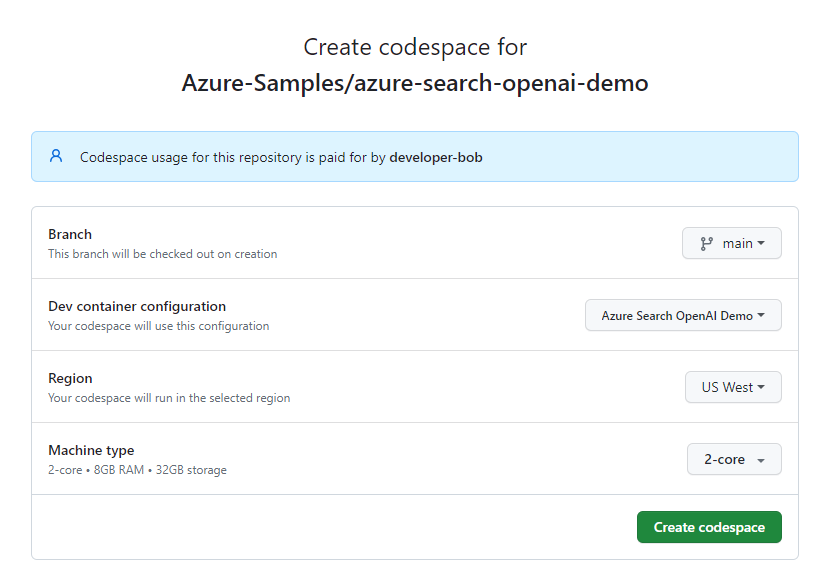
Attendez que le codespace démarre. Ce processus de démarrage peut prendre quelques minutes.
Dans le terminal en bas de l’écran, connectez-vous à Azure avec Azure Developer CLI.
azd auth loginTerminez le processus d’authentification.
Les tâches restantes de cet article s’effectuent dans ce conteneur de développement.
Obtenir les informations requises avec Azure CLI
Obtenez votre ID d’abonnement et votre ID de locataire avec la commande Azure CLI suivante. Copiez la valeur à utiliser comme votre AZURE_TENANT_ID.
az account list --query "[].{subscription_id:id, name:name, tenantId:tenantId}" -o table
Si vous obtenez une erreur concernant la stratégie d’accès conditionnel de votre locataire, vous avez besoin d’un deuxième locataire sans stratégie d’accès conditionnel.
- Votre premier locataire, associé à votre compte d’utilisateur, est utilisé pour la variable d’environnement
AZURE_TENANT_ID. - Votre deuxième locataire, sans accès conditionnel, est utilisé pour la
AZURE_AUTH_TENANT_IDvariable d’environnement pour accéder à Microsoft Graph. Pour les locataires avec une stratégie d’accès conditionnel, recherchez l’ID d’un deuxième locataire sans stratégie d’accès conditionnel ou créez un locataire.
Définir des variables d’environnement
Exécutez les commandes suivantes pour configurer l’application pour le profil Entreprise .
azd env set AZURE_USE_AUTHENTICATION true azd env set AZURE_ENABLE_GLOBAL_DOCUMENTS_ACCESS true azd env set AZURE_ENFORCE_ACCESS_CONTROL trueExécutez la commande suivante pour définir le locataire, qui autorise l’utilisateur à se connecter à l’environnement d’application hébergée. Remplacez
<YOUR_TENANT_ID>par l’ID de locataire.azd env set AZURE_TENANT_ID <YOUR_TENANT_ID>
Remarque
Si vous disposez d’une stratégie d’accès conditionnel sur votre locataire utilisateur, vous devez spécifier un locataire d’authentification.
Déployer une application de conversation sur Azure
Le déploiement inclut la création des ressources Azure, le chargement des documents, la création des applications d’identité Microsoft Entra (client &serveur) et l’activation de l’identité pour la ressource d’hébergement.
Exécutez la commande Azure Developer CLI suivante pour provisionner les ressources Azure et déployer le code source :
azd upUtilisez le tableau suivant pour répondre aux invites de déploiement AZD :
Prompt Réponse Nom de l’environnement Utilisez un nom court avec des informations d’identification telles que votre alias et votre application : tjones-secure-chat.Abonnement Sélectionnez un abonnement dans lequel créer les ressources. Emplacement des ressources Azure Sélectionnez un emplacement près de chez vous. Emplacement pour documentIntelligentResourceGroupLocationSélectionnez un emplacement près de chez vous. Emplacement pour openAIResourceGroupLocationSélectionnez un emplacement près de chez vous. Attendez 5 ou 10 minutes après le déploiement de l’application pour permettre à l’application de démarrer.
Une fois l’application déployée avec succès, une URL s’affiche dans le terminal.
Sélectionnez cette URL étiquetée
(✓) Done: Deploying service webapppour ouvrir l’application de conversation dans un navigateur.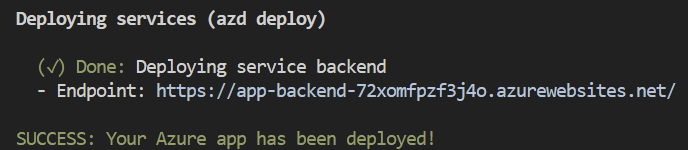
Acceptez la fenêtre contextuelle d’authentification de l’application.
Lorsque l’application de conversation s’affiche, notez dans le coin supérieur droit que votre utilisateur est connecté.
Ouvrez les paramètres du développeur et notez que ces deux options sont sélectionnées et grisées (désactivées pour modification).
- Utiliser le filtre de sécurité oid
- Utiliser le filtre de sécurité des groupes
Sélectionnez la carte avec
What does a product manager do?.Vous obtenez une réponse comme suit :
The provided sources do not contain specific information about the role of a Product Manager at Contoso Electronics.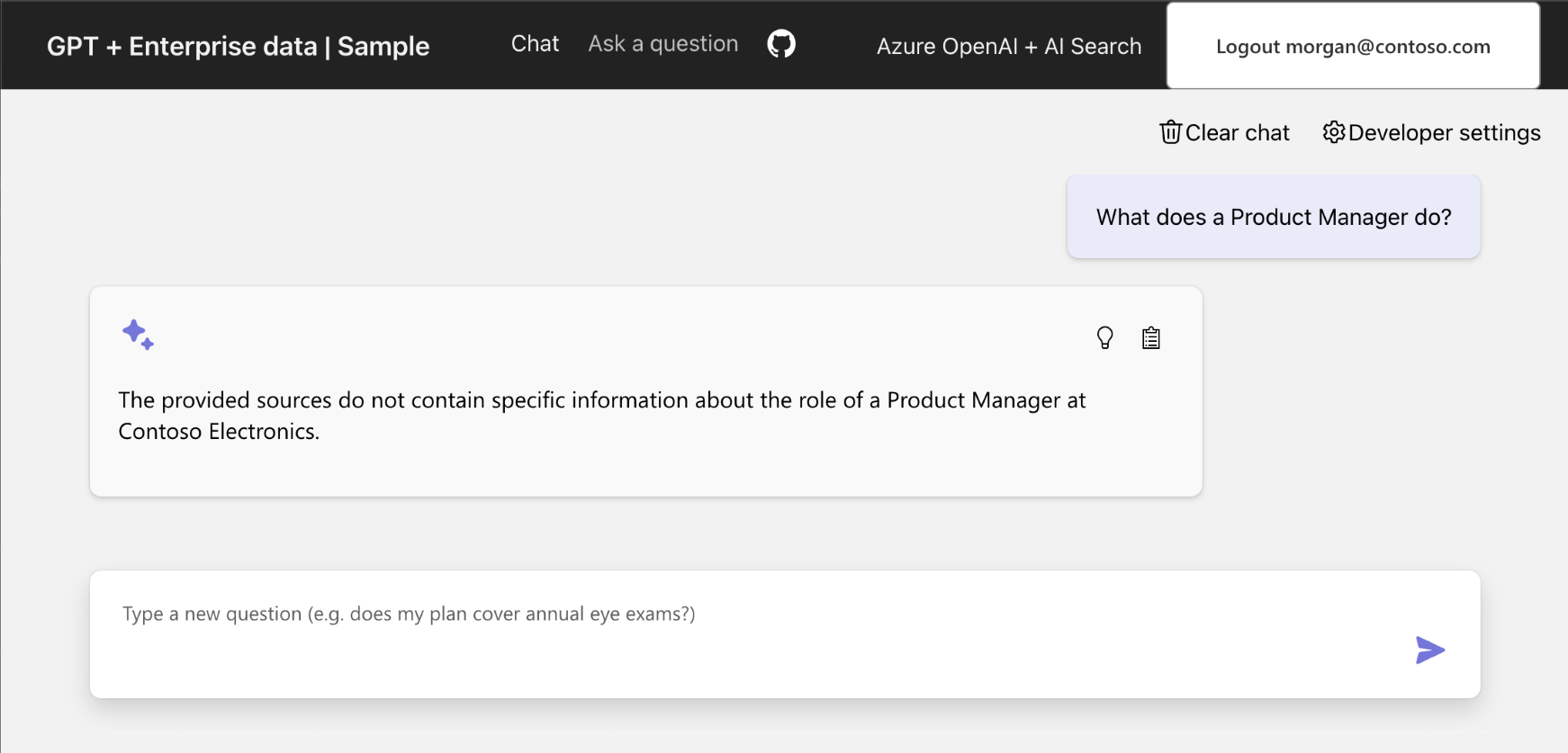
Ouvrir l’accès à un document pour un utilisateur
Activez vos autorisations pour le document exact afin d’obtenir la réponse. Ces éléments nécessitent plusieurs informations :
- Stockage Azure
- Nom de compte
- Nom du conteneur
- URL de blob/document pour
role_library.pdf
- ID de l’utilisateur dans l’ID Microsoft Entra
Une fois ces informations connues, mettez à jour le champ d’index oids Recherche d’IA Azure pour le role_library.pdf document.
Obtenir l’URL d’un document dans le stockage
Dans le
.azuredossier à la racine du projet, recherchez le répertoire d’environnement et ouvrez le.envfichier avec ce répertoire.Recherchez l’entrée
AZURE_STORAGE_ACCOUNTet copiez sa valeur.Utilisez les commandes Azure CLI suivantes pour obtenir l’URL de l’objet blob role_library.pdf dans le conteneur de contenu .
az storage blob url \ --account-name <REPLACE_WITH_AZURE_STORAGE_ACCOUNT \ --container-name 'content' \ --name 'role_library.pdf'Paramètre Objectif --account-name Nom du compte de stockage Azure --container-name Le nom du conteneur dans cet exemple est content--name Le nom de l’objet blob dans cette étape est role_library.pdfCopiez l’URL de l’objet blob à utiliser ultérieurement.
Obtenir votre ID d’utilisateur
- Dans l’application chap, sélectionnez Paramètres du développeur.
- Dans la section revendications du jeton d’ID, copiez votre
objectidentifierfichier . Ceci est connu dans la section suivante sous leUSER_OBJECT_IDnom de .
Fournir un accès utilisateur à un document dans Recherche Azure
Utilisez le script suivant pour modifier le
oidschamp dans Recherche IA Azure pour role_library.pdf afin de pouvoir y accéder../scripts/manageacl.sh \ -v \ --acl-type oids \ --acl-action add \ --acl <REPLACE_WITH_YOUR_USER_OBJECT_ID> \ --url <REPLACE_WITH_YOUR_DOCUMENT_URL>Paramètre Objectif -v Sortie détaillée. --acl-type ID d’objet de groupe ou d’utilisateur (OID) : oids--acl-action Ajouter à un champ d’index de recherche. D’autres options incluent remove,remove_all.list--ACL Groupe ou utilisateur USER_OBJECT_ID--URL Emplacement du fichier dans le stockage Azure, par https://MYSTORAGENAME.blob.core.windows.net/content/role_library.pdfexemple . N’entourez pas l’URL avec des guillemets dans la commande CLI.La sortie de la console pour cette commande ressemble à ceci :
Loading azd .env file from current environment... Creating Python virtual environment "app/backend/.venv"... Installing dependencies from "requirements.txt" into virtual environment (in quiet mode)... Running manageacl.py. Arguments to script: -v --acl-type oids --acl-action add --acl 00000000-0000-0000-0000-000000000000 --url https://mystorage.blob.core.windows.net/content/role_library.pdf Found 58 search documents with storageUrl https://mystorage.blob.core.windows.net/content/role_library.pdf Adding acl 00000000-0000-0000-0000-000000000000 to 58 search documentsSi vous le souhaitez, utilisez la commande suivante pour vérifier que votre autorisation est répertoriée pour le fichier dans Recherche IA Azure.
./scripts/manageacl.sh \ -v \ --acl-type oids \ --acl-action list \ --acl <REPLACE_WITH_YOUR_USER_OBJECT_ID> \ --url <REPLACE_WITH_YOUR_DOCUMENT_URL>Paramètre Objectif -v Sortie détaillée. --acl-type Groupe ou utilisateur (oids) : oids--acl-action Répertorier un champ oidsd’index de recherche . D’autres options incluentremove,remove_all.list--ACL Groupe ou utilisateur USER_OBJECT_ID--URL Emplacement du fichier dans le stockage Azure, par https://MYSTORAGENAME.blob.core.windows.net/content/role_library.pdfexemple . N’entourez pas l’URL avec des guillemets dans la commande CLI.La sortie de la console pour cette commande ressemble à ceci :
Loading azd .env file from current environment... Creating Python virtual environment "app/backend/.venv"... Installing dependencies from "requirements.txt" into virtual environment (in quiet mode)... Running manageacl.py. Arguments to script: -v --acl-type oids --acl-action view --acl 00000000-0000-0000-0000-000000000000 --url https://mystorage.blob.core.windows.net/content/role_library.pdf Found 58 search documents with storageUrl https://mystorage.blob.core.windows.net/content/role_library.pdf [00000000-0000-0000-0000-000000000000]Le tableau à la fin de la sortie inclut votre USER_OBJECT_ID et est utilisé pour déterminer si le document est utilisé dans la réponse avec Azure OpenAI.
Vérifier qu’Azure AI Search contient votre USER_OBJECT_ID
Ouvrez le Portail Azure et recherchez votre
AI Search.Sélectionnez votre ressource de recherche dans la liste.
Sélectionnez Gestion de la recherche -> Index.
Sélectionnez le gptkbindex.
Sélectionnez Affichage -> Vue JSON.
Remplacez le JSON par le code JSON suivant.
{ "search": "*", "select": "sourcefile, oids", "filter": "oids/any()" }Cette opération recherche tous les documents dans lesquels le
oidschamp a une valeur et retourne les champs etoidslessourcefilechamps.Si votre
role_library.pdfoid n’est pas défini, revenez à l’utilisateur Fournir l’accès utilisateur à un document dans la section Recherche Azure et effectuez les étapes.
Vérifier l’accès utilisateur au document
Si vous avez effectué les étapes mais que vous n’avez pas vu la réponse correcte, vérifiez que votre USER_OBJECT_ID est correctement défini dans Recherche d’IA Azure pour cela role_library.pdf.
Revenez à l’application de conversation. Vous devrez peut-être vous reconnecter.
Entrez la même requête afin que le
role_librarycontenu soit utilisé dans la réponse Azure OpenAI :What does a product manager do?.Affichez le résultat, qui inclut désormais la réponse appropriée du document de bibliothèque de rôles.
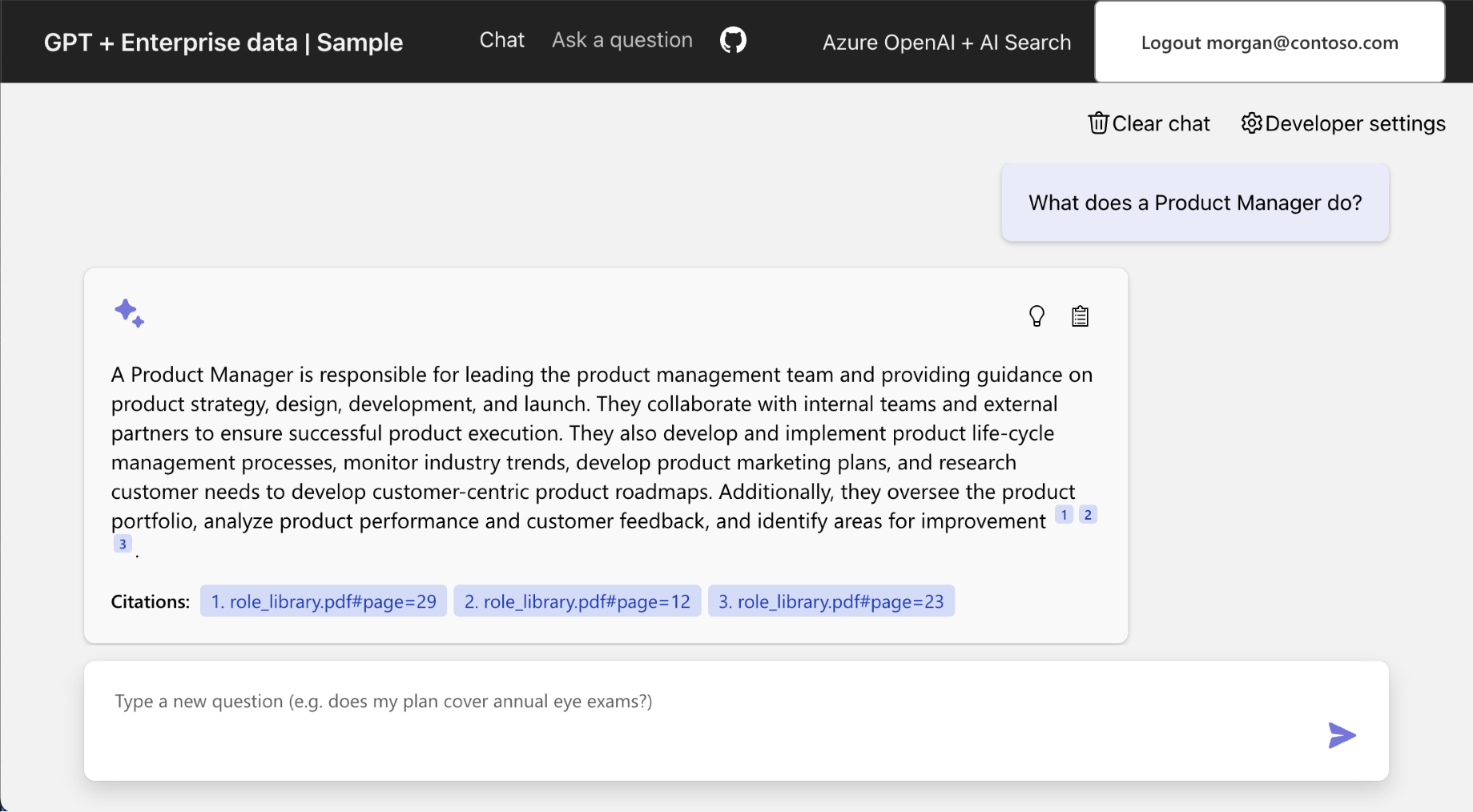
Nettoyer les ressources
Nettoyage des ressources Azure
Les ressources Azure créées dans cet article sont facturées dans votre abonnement Azure. Si vous pensez ne plus avoir besoin de ces ressources, supprimez-les pour éviter des frais supplémentaires.
Exécutez la commande Azure Developer CLI suivante pour supprimer les ressources Azure et le code source :
azd down --purge
Nettoyer GitHub Codespaces
La suppression de l’environnement GitHub Codespaces vous permet d’optimiser le nombre d’heures gratuites par cœur que vous obtenez pour votre compte.
Important
Pour plus d’informations sur les droits de votre compte GitHub, consultez GitHub Codespaces mensuel inclus stockage et heures principales.
Connectez-vous au tableau de bord GitHub Codespaces (https://github.com/codespaces).
Localisez vos codespaces en cours d’exécution provenant du référentiel GitHub
Azure-Samples/azure-search-openai-demo.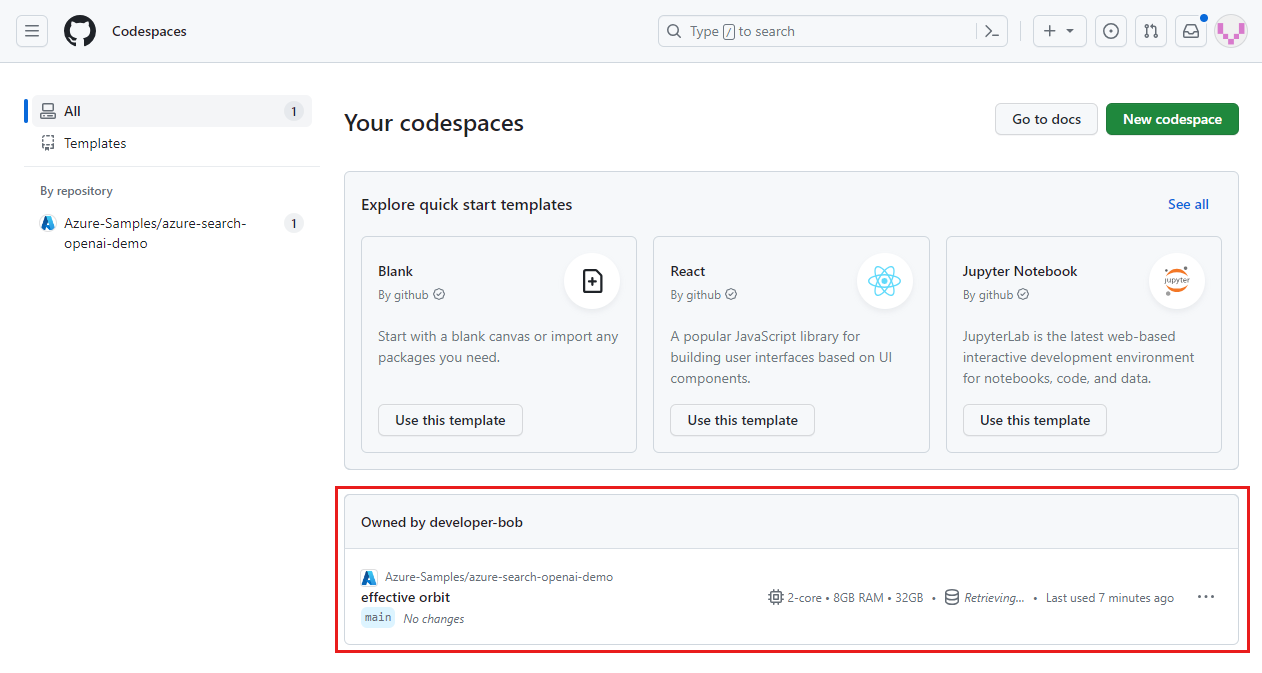
Ouvrez le menu contextuel du codespace, puis sélectionnez Supprimer.
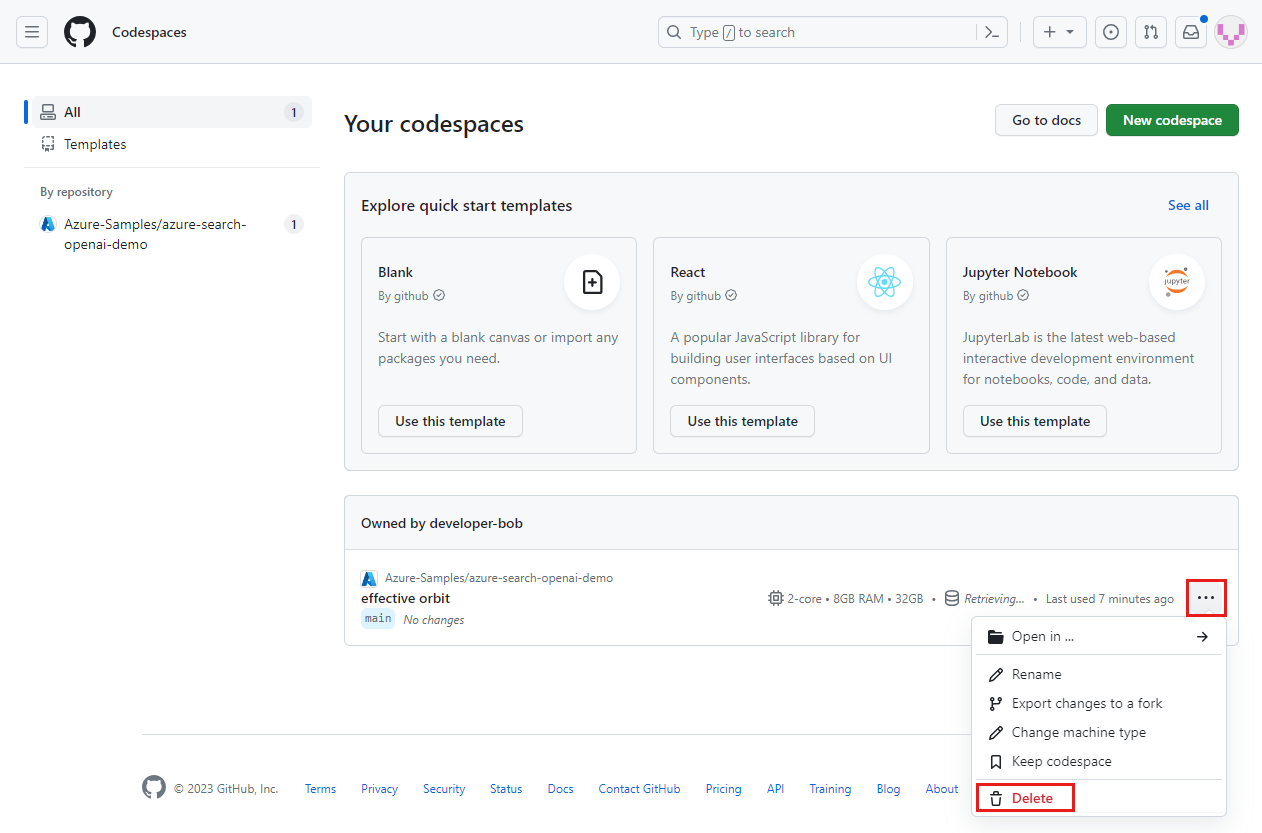
Obtenir de l’aide
Cet exemple de référentiel propose des informations de résolution des problèmes.
Dépannage
Cette section propose la résolution des problèmes spécifiques à cet article.
Fournir un locataire d’authentification
Lorsque votre authentification se trouve dans un locataire distinct de votre application d’hébergement, vous devez définir ce locataire d’authentification avec le processus suivant.
Exécutez la commande suivante pour configurer l’exemple afin d’utiliser un deuxième locataire pour le locataire d’authentification.
azd env set AZURE_AUTH_TENANT_ID <REPLACE-WITH-YOUR-TENANT-ID>Paramètre Objectif AZURE_AUTH_TENANT_IDSi AZURE_AUTH_TENANT_IDelle est définie, il s’agit du locataire qui héberge l’application.Redéployez la solution avec la commande suivante.
azd up
Étapes suivantes
- Créer une application de chat avec Azure OpenAI Architecture de solution recommandée
- Contrôle d’accès dans les applications d’IA générative avec Recherche Azure AI
- Créer une solution OpenAI prête pour l’entreprise avec Gestion des API Azure
- Recherche vectorielle plus performante avec des fonctionnalités de récupération et de classement hybrides